AndroidNDKJNI入门实战教程
时间:2025-05-13 17:30:48 345浏览 收藏
对于初学者来说,Android NDK和JNI开发可能充满了困惑。本文旨在帮助你理解如何在Android Studio中配置NDK环境,并详细介绍了NDK开发的基本概念和步骤。通过本教程,你将学会如何生成和使用.so文件,了解JNI的语法和角色,并掌握在Android Studio中使用Gradle进行NDK开发的方法。无论你是刚接触NDK还是需要巩固知识,本文都将为你提供清晰的指导和实用的建议。
对于很多人来说,NDK开发可能是一件让人感到困惑的事情。例如,大家都知道将加密逻辑和密钥放入so文件中,但你知道如何生成so文件吗?你了解JNI开发吗?你熟悉JNI语法吗?如何在Android Studio中配置NDK环境?如果你感到困惑,我曾经也有同样的感受。虽然我无法直接帮助你开发NDK,但我可以帮助你不再感到困惑。
如果你有需要,可以去百度查找相关信息。接下来,我将介绍如何在Android Studio中进行设置。顺便提一下,百度上有很多误导性的文章,这些文章的作者可能没有亲手实践过,内容晦涩难懂,且有些部分一笔带过,难以找到方向。因此,必须仔细筛选,才能找到有用的信息。基于此,我总结了这篇文章,希望能帮助你。
一、NDK相关角色概述
1、NDK和SO
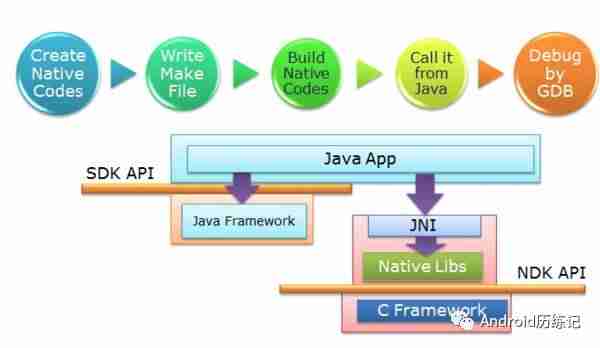 NDK,即Native Development Kit,是Google为Android开发提供的一套用于快速创建原生工程的工具。从上图的Android系统框架来看,我们可以通过JNI方式调用NDK层,使用这个工具可以方便地编写和调试JNI代码。因为C语言不跨平台,我们可以使用NDK在Windows系统下编译出在Linux下可执行的函数库——SO文件,SO文件全称Shared Objects,本质上是一堆C、C++的头文件和实现文件打包成的库。目前,Android系统支持以下七种不同的CPU架构,每种对应着各自的应用程序二进制接口ABI:
NDK,即Native Development Kit,是Google为Android开发提供的一套用于快速创建原生工程的工具。从上图的Android系统框架来看,我们可以通过JNI方式调用NDK层,使用这个工具可以方便地编写和调试JNI代码。因为C语言不跨平台,我们可以使用NDK在Windows系统下编译出在Linux下可执行的函数库——SO文件,SO文件全称Shared Objects,本质上是一堆C、C++的头文件和实现文件打包成的库。目前,Android系统支持以下七种不同的CPU架构,每种对应着各自的应用程序二进制接口ABI:
ARMv5——armeabi
ARMv7——armeabi-v7a
ARMv8——arm64-v8a
x86——x86
MIPS——mips
MIPS64——mips64
x86_64——x86_64
根据我的ODM经验,你应该尽量为每个ABI提供优化的.so文件(尽量不要混合使用)。你应该为每个ABI目录提供对应的.so文件。当一个应用安装在设备上时,只有该设备支持的CPU架构对应的.so文件会被安装。在x86设备上,如果libs/x86目录中有.so文件,会被安装;如果没有,则会选择armeabi-v7a中的.so文件;如果仍然没有,则选择armeabi目录中的.so文件(因为x86设备也支持armeabi-v7a和armeabi)。提示:Native Libs Monitor这个应用可以帮助我们了解手机上安装的APK使用了哪些.so文件,以及这些.so文件来源于哪些函数库或框架。
二、JNI
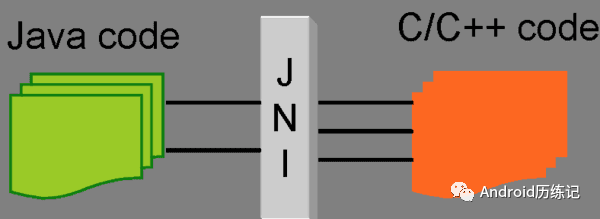 JNI,即Java Native Interface,是Java中定义的一种用于连接Java和C/C++接口的实现方式。Java语言加载到虚拟机中,不能与硬件交互,也不能进行驱动开发。JNI扩展了Java虚拟机的能力,支持驱动开发、无线热点共享等。底层语言(C、C++)效率高,适用于数学运算、实时渲染的游戏、音视频处理等。简而言之,JNI就是Java代码调用C、C++代码。JNI模式涉及三个角色:C/C++代码、本地方法接口类、Java层中的具体业务类。
JNI,即Java Native Interface,是Java中定义的一种用于连接Java和C/C++接口的实现方式。Java语言加载到虚拟机中,不能与硬件交互,也不能进行驱动开发。JNI扩展了Java虚拟机的能力,支持驱动开发、无线热点共享等。底层语言(C、C++)效率高,适用于数学运算、实时渲染的游戏、音视频处理等。简而言之,JNI就是Java代码调用C、C++代码。JNI模式涉及三个角色:C/C++代码、本地方法接口类、Java层中的具体业务类。
1、JNI简要流程
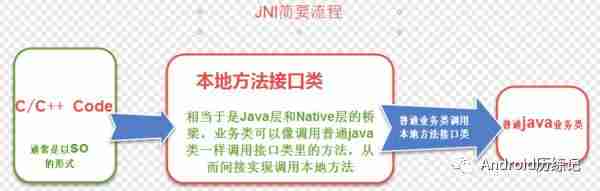 2、JNI的变量类型与Java类型对比表
2、JNI的变量类型与Java类型对比表
| Java中变量的类型 | JNI对应的类型名 | C/C++变量类型 |
|---|---|---|
| boolean | jboolean | unsigned char |
| float | jfloat | float |
| double | jdouble | double |
| byte | jbyte | signed char |
| char | jchar | unsigned short |
| short | jshort | short |
| int | jint/jsize | int |
| long | jlong | long long |
| Object | jobject | void * |
| String | jstring | void * |
3、JNI的基本语法
JNIEXPORT jstring JNICALL Java_xiao_mi_jni_JNITest_getJniStr(JNIEnv *env, jclass type) {
return (*env)->NewStringUTF(env, "Hello from JNI!");
}命名规则:
- jstring--------->返回值类型
- xiao_mi_jni --->包名
- JNITest--------->类名
- getJniStr------->方法名
Java加载so文件:
static {
System.loadLibrary("jnitest");//加载so文件,不要带上前缀lib和后缀.so
}提示:以前不明白上面的注释,只有自己去看才能明白为什么,所以我用AS打开了apk,原来打包出来的都是前缀加lib后缀加.so的文件格式。
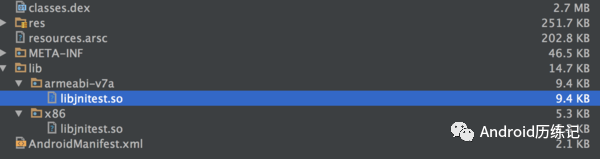 4、Gradle
4、Gradle
Gradle是一个基于Apache Ant和Apache Maven概念的项目自动化构建工具。它使用一种基于Groovy的特定领域语言(DSL)来声明项目设置。以往Android NDK开发需要在Eclipse或源码环境下,建立并配置Android.mk和Application.mk,且还要通过java命令生成.h头文件,才能编译生成so库。但在Android Studio中这些步骤都不需要,因为Gradle足够强大,只需配置Gradle即可编译生成so库。
三、开发JNI的步骤
JNI代码主要分为Native代码和Java代码,所以我们需要实现Native端和Java端。
1、安装NDK配置环境变量和相关插件(NDK、CMake、LLDB)
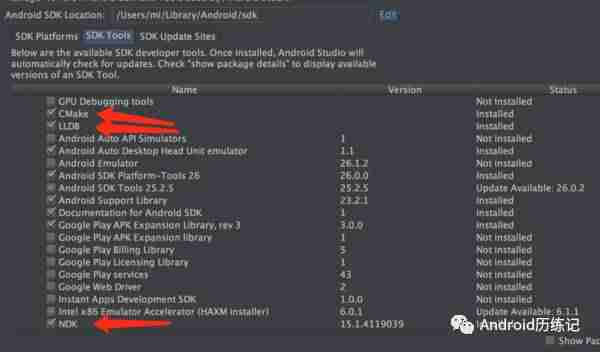 下载完之后会自动下载到sdk里面。
下载完之后会自动下载到sdk里面。
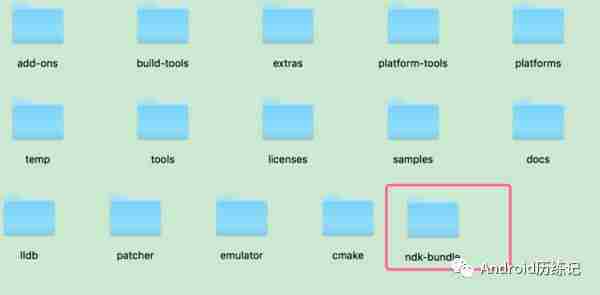 2、新建一个Android标准工程,并在工程设置中配置NDK路径。
2、新建一个Android标准工程,并在工程设置中配置NDK路径。
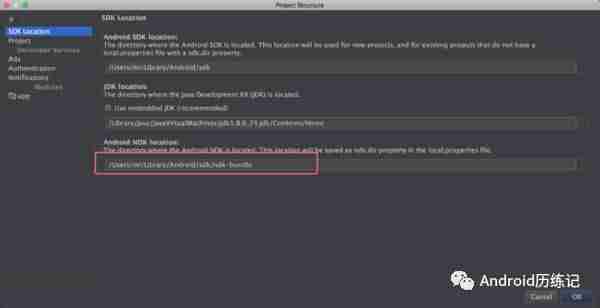 3、打开app下的build.gradle,配置NDK和在gradle.properties里配置android.useDeprecatedNdk=true
3、打开app下的build.gradle,配置NDK和在gradle.properties里配置android.useDeprecatedNdk=true
defaultConfig {
applicationId "xiao.mi.jni"
minSdkVersion 16
targetSdkVersion 26
versionCode 1
versionName "1.0"
ndk{
moduleName "jnitest"//生成的so文件名,必填
abiFilters "armeabi-v7a", "x86"//配置输出的abi体系结构下的so库,
}
}配置gradle.properties文件
android.useDeprecatedNdk=true
4.在类中定义jni本地接口方法。
public class JNITest{
public static native String getJniStr();
public static native String processBitmap(Bitmap bitmap);
}5、生成对应的C文件默认实现
在我们定义了本地接口方法之后,我们在方法上按alt+Enter,然后生成对应的方法。不过不出意外的话生成的c文件只是有一个头文件的,并没有为我们生成对应的方法框架,
#include <jni.h>
如果你熟悉Jni的语法可以自己去实现,但是太麻烦了,幸好谷歌为我们提供了一个插件gradle-experimental,我们只需要在app下的gradle.build脚本里配置(仅仅在我们生成jni方法框架时添加,当我们全部添加完JNI方法框架之后,必须注释或者删除掉,否则run的时候就绝对报错)。
gradle-experimental插件
在2015年5月的Google I/O大会上, Google宣布Android Studio开始支持NDK开发,通过和JetBrains的合作,将Clion整合进了Android Studio 1.3,并免费支持NDC++开发。同年7月,在Android Studio 1.3版本上添加了gradle-experimental插件,该插件支持NDK开发和调试,且带有代码不全和重构等高级功能。
2.3版本的studio已经整合了这个插件,不用开发者自己手动去添加依赖。(必须配置好ndk开发的环境才能这样去做,不然会没反应的)
所以定义好本地方法之后,按alt+enter就会出现下边的页面。
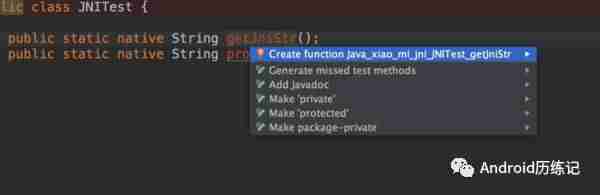
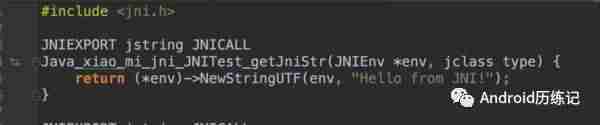 点击左边的两个箭头,点击就可以跳转到本地方法去,也很方便。
点击左边的两个箭头,点击就可以跳转到本地方法去,也很方便。
6、完成上面5个步骤之后,就可以make或者run了,然后就会生成对应的so文件(..\build\intermediates\ndk\debug\obj\local)
好了,本文到此结束,带大家了解了《AndroidNDKJNI入门实战教程》,希望本文对你有所帮助!关注golang学习网公众号,给大家分享更多文章知识!
-
501 收藏
-
501 收藏
-
501 收藏
-
501 收藏
-
501 收藏
-
319 收藏
-
362 收藏
-
128 收藏
-
224 收藏
-
268 收藏
-
345 收藏
-
420 收藏
-
325 收藏
-
190 收藏
-
210 收藏
-
165 收藏
-
302 收藏
-

- 前端进阶之JavaScript设计模式
- 设计模式是开发人员在软件开发过程中面临一般问题时的解决方案,代表了最佳的实践。本课程的主打内容包括JS常见设计模式以及具体应用场景,打造一站式知识长龙服务,适合有JS基础的同学学习。
- 立即学习 543次学习
-

- GO语言核心编程课程
- 本课程采用真实案例,全面具体可落地,从理论到实践,一步一步将GO核心编程技术、编程思想、底层实现融会贯通,使学习者贴近时代脉搏,做IT互联网时代的弄潮儿。
- 立即学习 516次学习
-

- 简单聊聊mysql8与网络通信
- 如有问题加微信:Le-studyg;在课程中,我们将首先介绍MySQL8的新特性,包括性能优化、安全增强、新数据类型等,帮助学生快速熟悉MySQL8的最新功能。接着,我们将深入解析MySQL的网络通信机制,包括协议、连接管理、数据传输等,让
- 立即学习 500次学习
-

- JavaScript正则表达式基础与实战
- 在任何一门编程语言中,正则表达式,都是一项重要的知识,它提供了高效的字符串匹配与捕获机制,可以极大的简化程序设计。
- 立即学习 487次学习
-

- 从零制作响应式网站—Grid布局
- 本系列教程将展示从零制作一个假想的网络科技公司官网,分为导航,轮播,关于我们,成功案例,服务流程,团队介绍,数据部分,公司动态,底部信息等内容区块。网站整体采用CSSGrid布局,支持响应式,有流畅过渡和展现动画。
- 立即学习 485次学习
